Como alterar o nome de usuário e o nome de exibição do Twitch

Quer dar um novo começo ao seu perfil do Twitch? Veja como alterar o nome de usuário e o nome de exibição do Twitch com facilidade.

ChatGPT é um dos modelos de geração de linguagem natural mais populares que fornece soluções para quase todas as consultas. No entanto, a OpenAI liberou o ChatGPT ao público para que pudesse treinar e melhorar seu banco de dados. Se você está preocupado com sua privacidade e dados ou não deseja mais usar o serviço, você pode excluir sua conta ChatGPT.
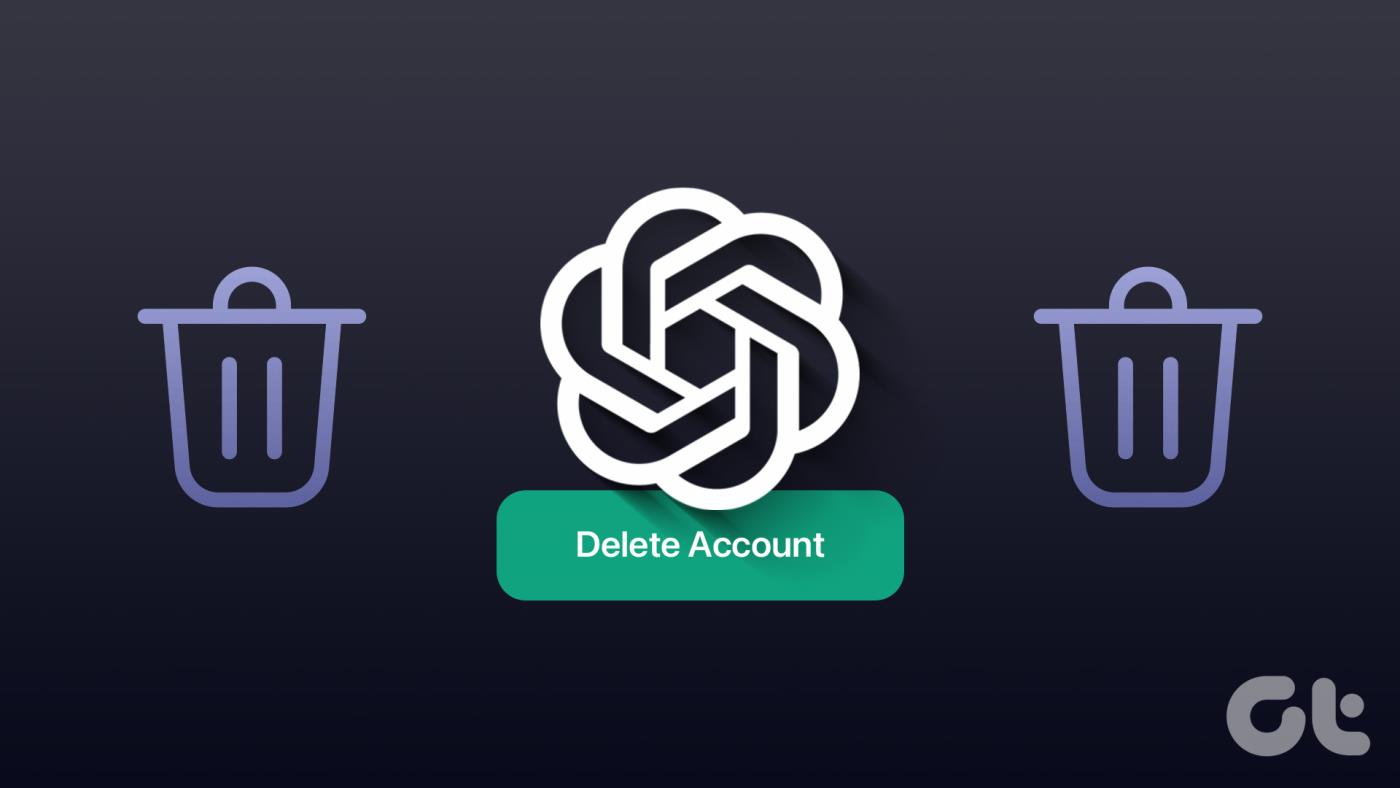
No entanto, não há opção para desativar sua conta OpenAI. Se não quiser usá-lo, você pode tirar uma folga ou excluir permanentemente a conta e seus dados associados. Além disso, antes de prosseguirmos com as etapas para excluir sua conta ChatGPT, há algumas coisas a serem lembradas.
Aqui estão alguns pontos importantes que você precisa saber antes de decidir excluir sua conta ChatGPT. Porque uma vez que você faz isso, não há como voltar atrás.
Com isso resolvido, vamos em frente. Se desejar manter uma cópia da sua conversa, você deverá fazê-lo antes de excluir sua conta. Vá para a próxima seção para fazer isso. Caso contrário, você pode pular para o processo de exclusão da conta.
Exportar histórico e dados do ChatGPT
Antes de examinarmos as etapas para excluir sua conta ChatGPT, é melhor fazer um backup de sua conta, pois excluir sua conta também excluirá suas conversas ChatGPT . Veja como você pode exportar seus dados do ChatGPT.
Passo 1: Abra o ChatGPT no seu navegador preferido.
Passo 2: Abra a barra lateral e clique no ícone de três pontos ao lado do nome de usuário.
Etapa 3: escolha Configurações.

Passo 4: Selecione Controles de dados e escolha Exportar ao lado de Exportar dados.
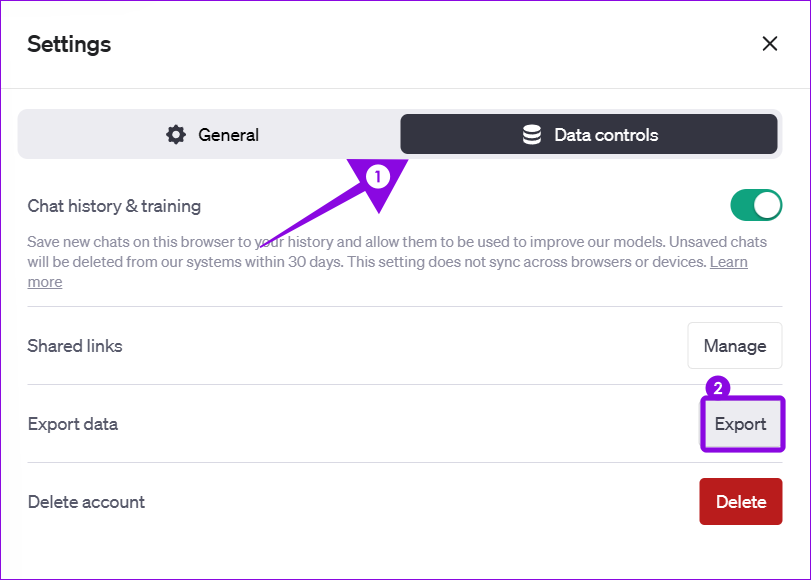
Etapa 5: Escolha Confirmar exportação. Os dados serão então enviados para o seu e-mail vinculado.
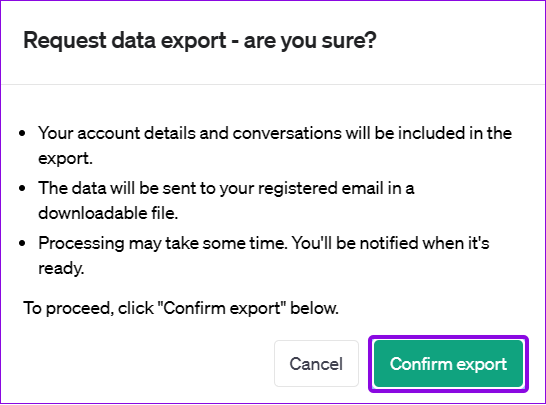
Etapa 6: Abra o e-mail do OpenAI e clique em ‘Baixar exportação de dados’.
Observação: o link durará apenas uma hora depois de gerado. Portanto, certifique-se de baixá-lo dentro desse período.
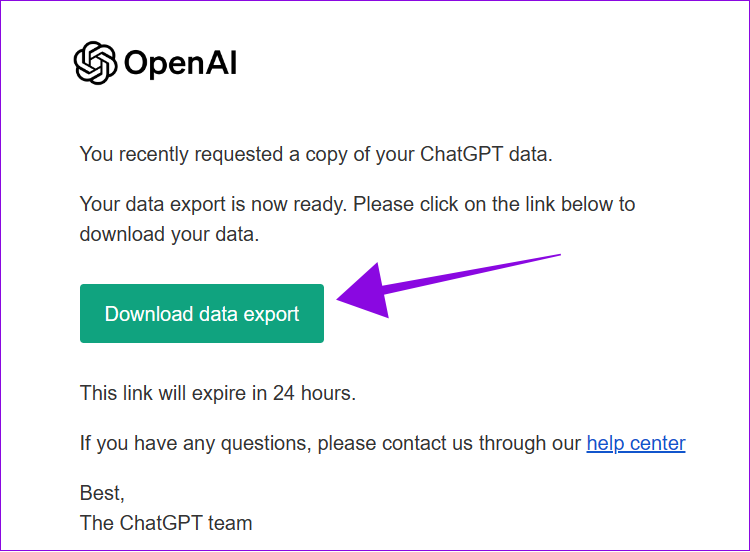
Passo 7: Escolha um local para salvar e clique em Salvar.
Passo 8: Visite e abra o arquivo.
Passo 9: caso queira ver todo o histórico, abra o Chat.
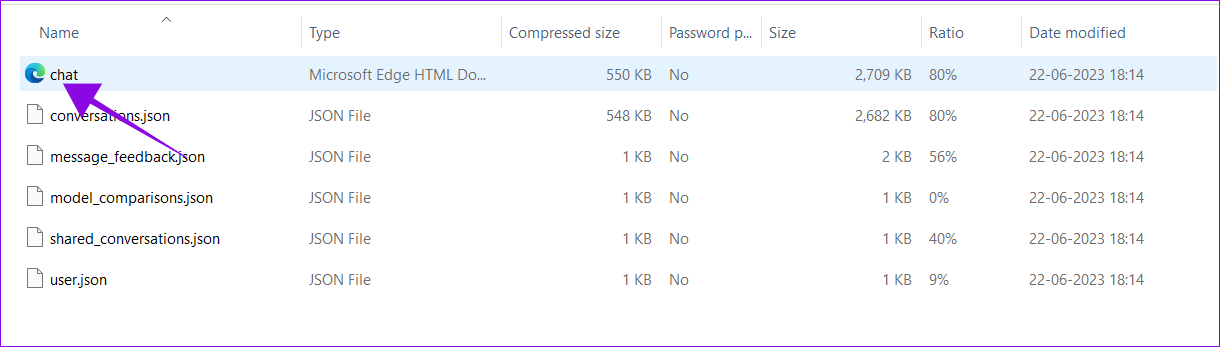
Como os dados são salvos offline em seu sistema, você pode acessá-los a qualquer momento. Você também pode fazer backup dos dados em qualquer armazenamento em nuvem para acessá-los de qualquer lugar.
Agora que você exportou seus dados, vamos ver como excluir sua conta ChatGPT.
Passo 1: Visite o site ChatGPT usando o link abaixo.
Passo 2: abra a barra lateral e escolha o ícone de três pontos ao lado do seu nome de usuário.
Etapa 3: escolha Configurações.

Etapa 4: selecione Controles de dados e escolha Excluir.
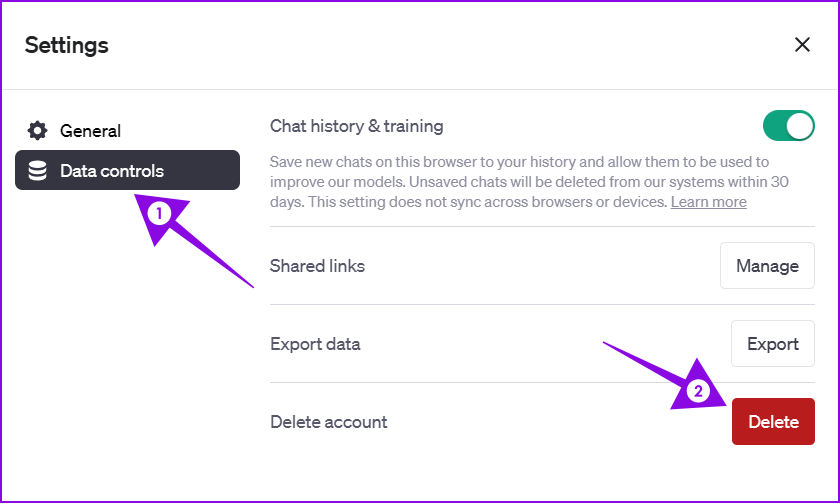
Etapa 5: insira o ID de e-mail da conta vinculada e digite Excluir em letras maiúsculas.
Nota: Se você usa o ChatGPT há muito tempo (mais de 10 minutos), clique em Atualizar login e faça login novamente.
Etapa 6: depois de preencher todos os campos relevantes, clique em ‘Excluir minha conta permanentemente’.
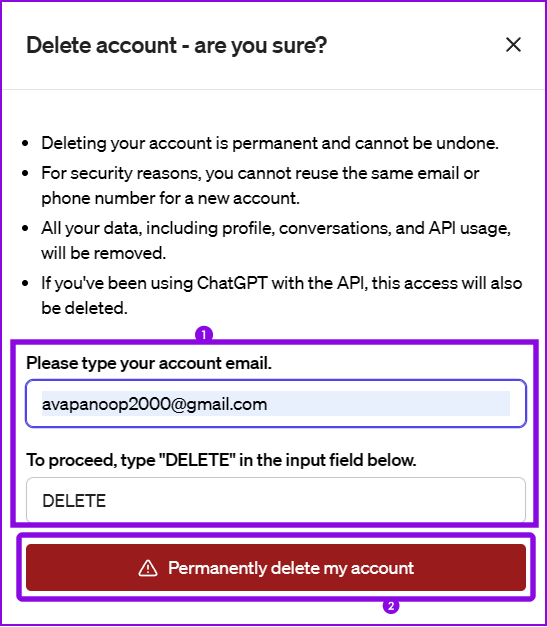
Se você não quiser compartilhar seus dados com o ChatGPT, desative ‘Histórico de bate-papo e treinamento’ nas configurações do ChatGPT.
Alternativamente, você pode pedir à equipe OpenAI para excluir sua conta ChatGPT usando a opção Ajuda. No entanto, o processo leva até 4 semanas.
Perguntas frequentes sobre exclusão de conta ChatGPT
1. Como deletar uma conta do Google?
Você pode verificar nosso guia detalhado sobre como excluir sua conta do Google , onde explicamos tudo o que você precisa fazer e o que você deve saber sobre isso.
2. Como faço para remover meu número do ChatGPT?
Você não pode remover seu número de telefone de uma conta ChatGPT. A única maneira de desvincular seu número de telefone é excluindo a conta ChatGPT vinculada.
3. Posso usar o ChatGPT 4 gratuitamente?
ChatGPT 4 é um serviço pago, portanto você não poderá usá-lo gratuitamente. No entanto, você pode usar o BingChat em seu navegador gratuitamente, pois ele é alimentado pelo GPT4.
ChatGPT é uma ótima plataforma para obter informações de forma interativa. No entanto, você pode perder o interesse com o tempo por vários motivos. Ao saber como excluir sua conta ChatGPT, você pode encerrar o acesso ao serviço e impedir que ele acesse seus dados. Se você ainda tiver alguma dúvida, compartilhe-a nos comentários abaixo.
Quer dar um novo começo ao seu perfil do Twitch? Veja como alterar o nome de usuário e o nome de exibição do Twitch com facilidade.
Descubra como alterar o plano de fundo no Microsoft Teams para tornar suas videoconferências mais envolventes e personalizadas.
Não consigo acessar o ChatGPT devido a problemas de login? Aqui estão todos os motivos pelos quais isso acontece, juntamente com 8 maneiras de consertar o login do ChatGPT que não funciona.
Você experimenta picos altos de ping e latência no Valorant? Confira nosso guia e descubra como corrigir problemas de ping alto e atraso no Valorant.
Deseja manter seu aplicativo do YouTube bloqueado e evitar olhares curiosos? Leia isto para saber como colocar uma senha no aplicativo do YouTube.
Descubra como bloquear e desbloquear contatos no Microsoft Teams e explore alternativas para um ambiente de trabalho mais limpo.
Você pode facilmente impedir que alguém entre em contato com você no Messenger. Leia nosso guia dedicado para saber mais sobre as implicações de restringir qualquer contato no Facebook.
Aprenda como cortar sua imagem em formatos incríveis no Canva, incluindo círculo, coração e muito mais. Veja o passo a passo para mobile e desktop.
Obtendo o erro “Ação bloqueada no Instagram”? Consulte este guia passo a passo para remover esta ação foi bloqueada no Instagram usando alguns truques simples!
Descubra como verificar quem viu seus vídeos no Facebook Live e explore as métricas de desempenho com dicas valiosas e atualizadas.








